Как изменить пароль или адрес электронной почты учащегося – Справка и поддержка Edublogs
Из соображений безопасности вы не можете изменить пароль или адрес электронной почты учащегося, но они могут сделать это самостоятельно следующим образом:
Восстановить утерянный пароль
1. Нажмите ссылку Забыли пароль на странице входа.
2. Введите свое имя пользователя или адрес электронной почты и нажмите Получить новый пароль. Убедитесь, что вы проверили папку со спамом на случай, если она помечена как спам.
4. Нажмите на ссылку в письме с подтверждением, чтобы сбросить пароль. Это приведет вас к новому окну, где вы сможете ввести новый пароль.
Если вы не можете сбросить свой собственный пароль, используя ссылку для утерянного пароля, отправьте электронное письмо по адресу [email protected] , чтобы его можно было сбросить вручную.
Пожалуйста, укажите в письме следующие данные:
- Ваше имя пользователя
- Адрес электронной почты, прикрепленный к имени пользователя
- URL вашего блога
- Укажите альтернативный адрес электронной почты — на случай, если ваш фильтр также блокирует электронные письма от службы поддержки Edublogs
Изменить пароль
1. Перейдите в Пользователи > Ваш профиль (или Профиль > Ваш профиль ) на панели управления блога
Перейдите в Пользователи > Ваш профиль (или Профиль > Ваш профиль ) на панели управления блога
Учащийся должен сделать это, войдя в систему со своим именем пользователя и паролем.
2. Прокрутите страницу вниз до Новый пароль 9.0008 область
3. Введите новый пароль в оба поля и нажмите Обновить профиль , когда закончите.
- Использование комбинации букв, цифр и символов затрудняет подбор вашего пароля другими людьми.
- Индикатор надежности показывает, насколько хорош ваш пароль!
4. Теперь ваш пароль должен быть обновлен, и в следующий раз, когда вам нужно будет войти в свою учетную запись, вы будете использовать этот пароль.
Изменить адрес электронной почты
1. Перейдите на страницу Пользователи > Ваш профиль (или Профиль > Ваш профиль) панель управления блогом.
Студент должен сделать это, войдя в систему со своим именем пользователя и паролем.
Обратите внимание, что вы создаете все учетные записи учащихся, используя одну учетную запись электронной почты класса, следуя этим инструкциям.
2. Прокрутите страницу почти до конца и найдите область Контактная информация .
3. Введите новый адрес электронной почты.
4. Когда закончите, нажмите Обновить профиль .
5. На новый адрес будет отправлено электронное письмо с просьбой щелкнуть ссылку, чтобы подтвердить изменение адреса электронной почты
6. Ваши адреса электронной почты не будут обновлены, пока вы не нажмете эту ссылку в электронном письме.
Обратите внимание:
- Если адрес электронной почты не меняется, когда вы нажимаете Обновить профиль , это, вероятно, означает, что он связан с другим именем пользователя Edublogs.org
- Каждый адрес электронной почты является уникальным идентификатором имени пользователя, и только один адрес электронной почты может быть связан только с одной учетной записью Edublogs.
 org
org - Если это произойдет, войдите в учетную запись имени пользователя, которая в настоящее время связана с желаемым адресом электронной почты, и измените его на что-то другое
- Это позволяет освободить адрес электронной почты, который вы хотите использовать.
- Спам-фильтры, особенно строгие для корпоративных адресов электронной почты, блокируют электронные письма из вашего блога. Если вы не получили это электронное письмо, вам необходимо проверить папку со спамом и, возможно, потребуется использовать альтернативный адрес.
Рекомендации по сбросу пароля службы поддержки
Дом / Управление идентификацией и доступом 101 / Лучшие практики для сброса пароля
Как служба поддержки может повысить безопасность при сбросе пароля
Если в вашей организации есть служба поддержки или другие сотрудники, занимающиеся сбросом пароля, помните, что билеты на сброс пароля — это возможность для хакеров. Когда сотрудник, поставщик или клиент забывает пароль, их учетная запись становится уязвимой. Ваши процессы службы поддержки могут создать большую уязвимость, если вы не будете следовать рекомендациям по управлению паролями и, в конечном счете, по управлению идентификацией и доступом. Так что не открывайте дверь хакерам. Убедитесь, что ваша служба поддержки и ее процессы сброса пароля безопасны.
Когда сотрудник, поставщик или клиент забывает пароль, их учетная запись становится уязвимой. Ваши процессы службы поддержки могут создать большую уязвимость, если вы не будете следовать рекомендациям по управлению паролями и, в конечном счете, по управлению идентификацией и доступом. Так что не открывайте дверь хакерам. Убедитесь, что ваша служба поддержки и ее процессы сброса пароля безопасны.
Начните с звонка или заявки на сброс пароля
Во-первых, убедитесь, что ваша служба поддержки защищена. Службы поддержки часто становятся объектом атак. Так что убедитесь, что у вас есть собственный дом безопасности в порядке. Это означает безопасность компьютеров, обучение безопасности и процессы, соответствующие требованиям NIST.
Затем, когда пользователи звонят или пишут по электронной почте, чтобы сказать, что забыли свой пароль, начните с проверки пользователя. То есть убедитесь, что пользователь является владельцем учетной записи. И убедитесь, что хакерам сложно проникнуть в ваш процесс проверки. Это означает, что не используйте общие контрольные вопросы. Традиционные вопросы, такие как девичья фамилия матери, средняя школа пользователя или дата приема на работу сотрудника — это информация, которую киберпреступники могут легко обнаружить в Интернете.
Это означает, что не используйте общие контрольные вопросы. Традиционные вопросы, такие как девичья фамилия матери, средняя школа пользователя или дата приема на работу сотрудника — это информация, которую киберпреступники могут легко обнаружить в Интернете.
В идеале используйте многофакторную аутентификацию (MFA) для проверки пользователей. Для эффективного управления идентификацией и доступом предпочтительнее использовать MFA, для которого требуется ключ-карта или для которого требуется, чтобы пользователь ответил на электронное письмо или текстовое сообщение, т. е. устройство в руке. Если это невозможно, задайте ряд вопросов, основанных на личной информации, которую хакеру нелегко найти.
Временные пароли службы поддержки
Некоторые службы поддержки отвечают на запросы о сбросе пароля, предоставляя временный пароль. Это не предпочтительный подход, поскольку он означает, что как минимум два человека знают пароль и требует передачи временного пароля, что открывает возможность для проникновения.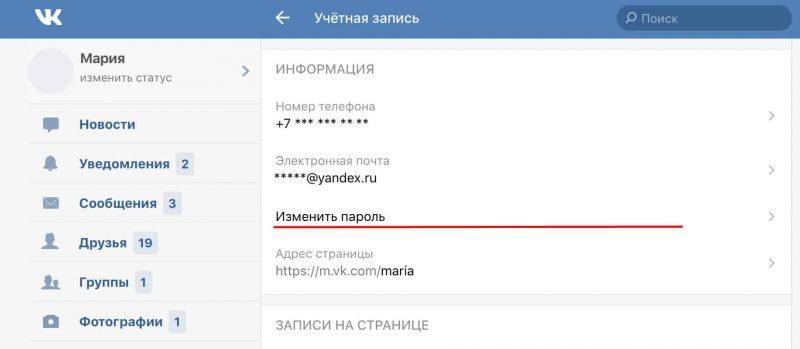
Если вы должны использовать этот подход, следуйте этим рекомендациям:
- Всегда используйте уникальный пароль для каждого пользователя. Не используйте один и тот же временный пароль для всех — это означало бы, что одна ошибка открывает двери для нескольких учетных записей.
- Используйте длинные пароли, в идеале шестнадцать или более символов.
- Генерировать пароли случайным образом. Они должны состоять из случайных символов, а не слов. И ничего предсказуемого, как HiredateName.
- Используйте сочетание прописных и строчных букв, цифр и специальных символов. Избегайте очевидных и распространенных замен, таких как ноль вместо буквы 0 или три вместо буквы E.
Если вы отправляете временный пароль, вам нужен способ убедиться, что пользователь изменил свой пароль с временного, который вы предоставили. И ваши требования к паролю должны гарантировать, что любой новый пароль, который придумает пользователь, также будет надежным.
Электронные письма для сброса пароля
Если вы отвечаете на запросы по электронной почте, вам все равно потребуется процесс проверки, чтобы убедиться, что запрос на сброс не исходит от хакера. В целях безопасности убедитесь, что вы отдельно отправляете электронное письмо или иным образом уведомляете пользователя о запросе на сброс пароля и/или о том, что пароль был сброшен. И включите способ, с помощью которого человек может связаться с вашей службой поддержки, если он или она не запрашивал этот сброс, чтобы вы могли предотвратить любую атаку.
Никогда не отправляйте в своем ответном письме новый или временный пароль. Даже не отправляйте имя пользователя владельца учетной записи в электронном письме. Это дает хакерам возможность перехватить электронное письмо и получить половину пары учетных данных. В идеале вы должны отправить ссылку для сброса пароля, чтобы временный пароль не требовался, и пользователь мог сбросить свой собственный пароль. Когда вы это сделаете:
- Убедитесь, что ваше электронное письмо не похоже на фишинговое письмо.
 Орфография должна быть правильной, а письмо профессионально отформатировано.
Орфография должна быть правильной, а письмо профессионально отформатировано. - Установите срок действия ссылки сброса и сделайте ее одноразовой. Это закрывает еще одну потенциальную дверь для киберпреступников.
- Не забудьте включить инструкции о том, как связаться со службой поддержки, если пользователю нужна дополнительная помощь или он не запрашивал сброс.
Что касается самой ссылки сброса, будьте осторожны, чтобы страница перенаправления или благодарности, на которую вы переходите после сброса, не выдавала информацию о пользователе или типах учетных записей, которые есть у пользователя. Например, не перенаправляйте на логин администратора или на логин учетной записи портфолио, раскрывая потенциальным хакерам информацию о привилегиях человека или о том, чем он владеет.
Наконец, используйте перезагрузку как возможность для обучения сотрудников и клиентов. Чем больше сотрудников понимают и работают над повышением безопасности, тем в большей безопасности вы находитесь.

 org
org Орфография должна быть правильной, а письмо профессионально отформатировано.
Орфография должна быть правильной, а письмо профессионально отформатировано.